
 |
 |
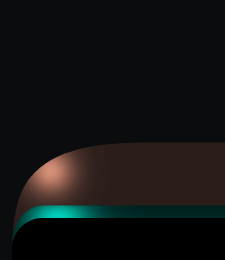 |
|
|
|
|
||||||||
 |
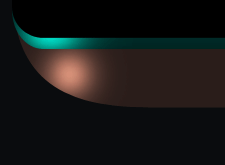 |
| …»●[برامج ودروس الفوتوشوب وملحقاته وصور للمصممين { .. كل مايتعلق بدروس الفوتوشوب ومستلزماته واستفساراته ..} |

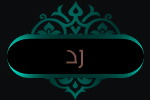 |
|
|
أدوات الموضوع | انواع عرض الموضوع |
|
#1
|
|||||||||||||||||||||||||||||||
|
|||||||||||||||||||||||||||||||
|
// الدرس الأولـ // ياهلا بالجميع وكل الشكر لاروااااااااحكم النقيه .. مع درسنا الأول .. الصور .. المستخدمة في العمل     وهذه هي النتيجة النهائية  طريقــة العمل : - إبدأ بفتح صورة الرجل .. - إفتح صورة الأرض وانسخهــا .. CTRL + C كنترول + حرف C - ارجع إلى صورة الوجــه ثم الصق عن طريق CTRL + V كنترول + حرف V - إذهب إلى صندوق الطبقات يمين .. وغير مود صورة الأرض إلى Multiply كما في هالصوره :  - افتح الصور الباقيه ثم قم بنسخها والصقها على الوجه في مكان مناسب وغير حجمها عن طريق الضغط بزر الماوس اليمين واختيار Free transform وغيرمودها جميعاً إلى Multiply - إضغط على فتح طبقة جديدة كما في الصورة التالية :  اضغط يسار على رمز الفرشاة  واختر الفرشاة المموهه رقم 45 كما في هالصورة واختر الفرشاة المموهه رقم 45 كما في هالصورة - تعال عند صورة العيون وأرسم عليها باللون الأسود ..  - ثم امسح الزائد منها عن العيون عن طريق الضغط على رمز الممحاة  في صندوق الأدوات في صندوق الأدوات- افتح طبقة جديدة واضغط على رمز الفرشاة من جديد  وارسم باللون الأسود تحت صورة النمله المختلفة ثم اضغط رمز الممحاة واختر ممحاة متلاشيه او ضابية وخفف منه إلى أن يصبح كظل للنملة .. الآن اصبح التصميم جاهز ولكم حرية الإضافات كلٌ بحسب رؤيته أتمنى أكون وفقت في هذا الدرس وأنه يكون فيه فااائدة للجميــــــع *** |
|
|
#2 | |||||||||||||||||||||||||||||||||||||||||||||||||||||||||||||||||||||||||||||||||||||||||||||||||||||||||||||||||||||||||||||||||||||||||||||||||||||||||||||||||||||||||||||||||||||||||||||||||||||||||||||||||||||||||||||||||||||||||||||||||||||||||||||||||||||||||||||||||||||||||||||||||||||||||||

|
// الدرس الثالث// من جديد ومع درس جديد .. اليوم يا اخوان بنتعلم كيف نعمل شمعة مضيئة في الظلام حتى لو كانت هالصوره اللي استخدمتها صورة شمعه في النهار ولايوجد حولها ظلام اترككم مع الصور المستخدمه  *****  طريقة العمــــل : 1- افتح ملف جديد بحجم 750 × 750 بيكســل 2- املأ هذا الملف باللون الأســـود عن طريق هالأداة  حتى يصبح بهذا الشكل حتى يصبح بهذا الشكل  3- انســـخ الصـــورة الأولى عن طريق فتح الصوره ثم اضغط CTRL+C اللي في الكيبــورد 4- ارجــع لصورة الخلفية الســوداء واعمل لصق عن طريق الضغط على CTRL +V حرك الصورة تحت باستخدام هالأداة  إلى أن تصبح الصوره موقعها على الخلفيه بهالشكــــل إلى أن تصبح الصوره موقعها على الخلفيه بهالشكــــل 5- افتح صورة الشمعــه وابدأ بتحديدهــا بأداة التحديد  حتى تصبح بهالشكــل محددة حتى تصبح بهالشكــل محددة  6- انسخها بالضغط على CTRL+C 7- تعال على الخلفية السوداء والصورة الأولى .. والصقها في مكان مناسب بالضغط على CTRL + V ثم صغرها بحجم مناسب بالضغط بزر الماوس يمين واختيار Free transform او تحويل حر تصبح بهالشكــل  8- افتح طبقة جديدة عن طريق الضغط على هالأداة  في صندوق الطبقـــات في صندوق الطبقـــات9- املأهــا أيضــاً باللــون الأســـود كما قلنــا عن طريق هالأداة  10- الآن اضغط على الممحــاة  في صندوق الأدوات ثم تعال في منتصف الصوره واضغط زر الماوس اليمين واختار فرشاة رقـــم 200 كمــــــــا في هالصـــــــورة : في صندوق الأدوات ثم تعال في منتصف الصوره واضغط زر الماوس اليمين واختار فرشاة رقـــم 200 كمــــــــا في هالصـــــــورة : 11- تعال بالماوس عنــد منتصف شعلة الشمعــه واضغــط ضغطه وحده بالماوس وخفف شفافية الصورة إلى 95 عشان يمديك تشوف مكان الشمعه وين .. مو تضغط في الظلام في مكان عشوائي .. تصبح ممسوحه بهالشكل 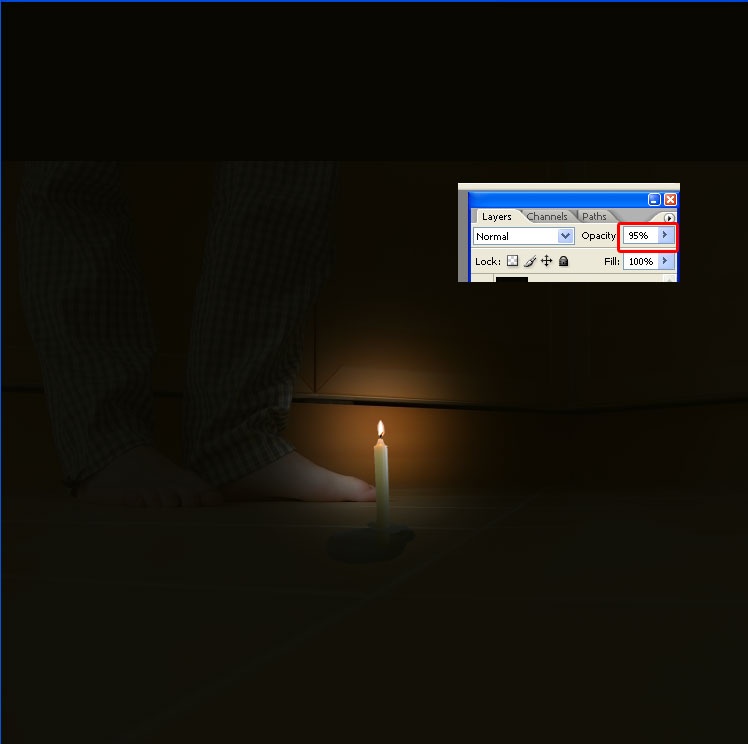 12 - الآن كرر الطبقة نفسها بالضغط على CTRL + J يصير عندك بجدول الطبقات طبقتين متشابهات وتصبح الصوره بهالشكـــل : 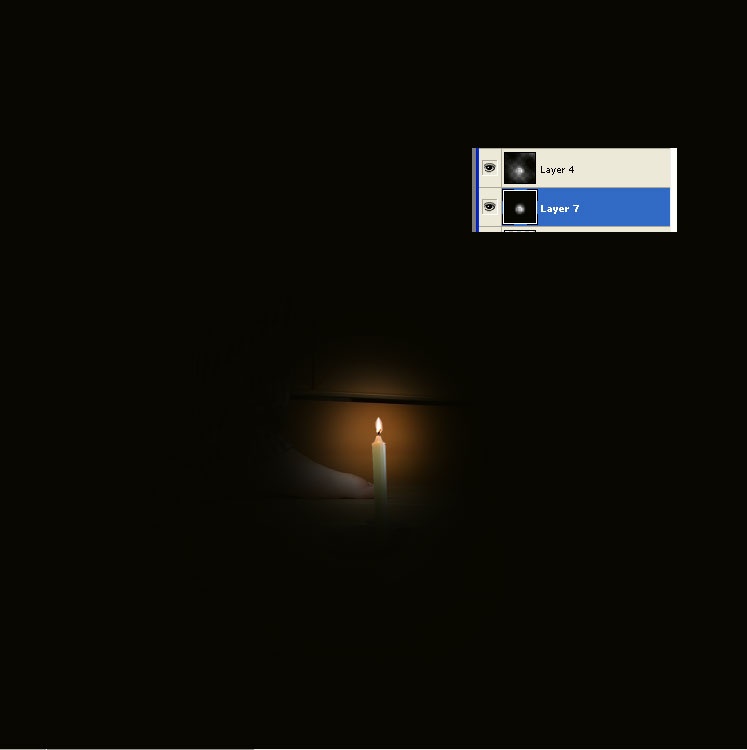 13- الآن اضغط بالماوس على الطبقه اللي فوق .. اللي ماعليها اللون الأزرق يعني خل اللون الأزرق بدل ماهو على الطبقه الأولى يصير على الطبقه الثانية بهالشكل : 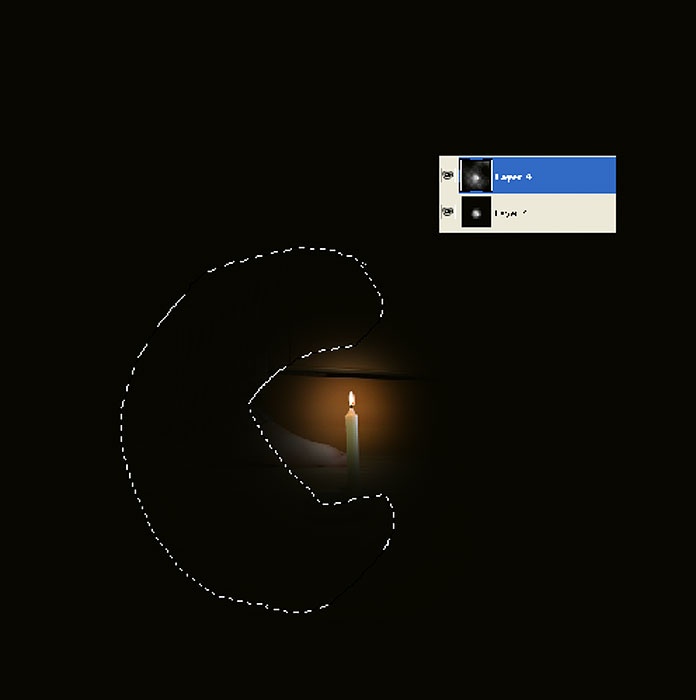 14- شايفين المنطقة اللي انا محددها في الصوره هذي ؟؟ ابدأ امسحه بالممحاه رقم 200 اللي اخترناها في الخطوة السابقــه بعد ماتمسحهـا تصبــح الصوره بهالشكـــل .. وهو النتيجــة النهائيــة  ***
|
|

| |||||||||||||||||||||||||||||||||||||||||||||||||||||||||||||||||||||||||||||||||||||||||||||||||||||||||||||||||||||||||||||||||||||||||||||||||||||||||||||||||||||||||||||||||||||||||||||||||||||||||||||||||||||||||||||||||||||||||||||||||||||||||||||||||||||||||||||||||||||||||||||||||||||||||